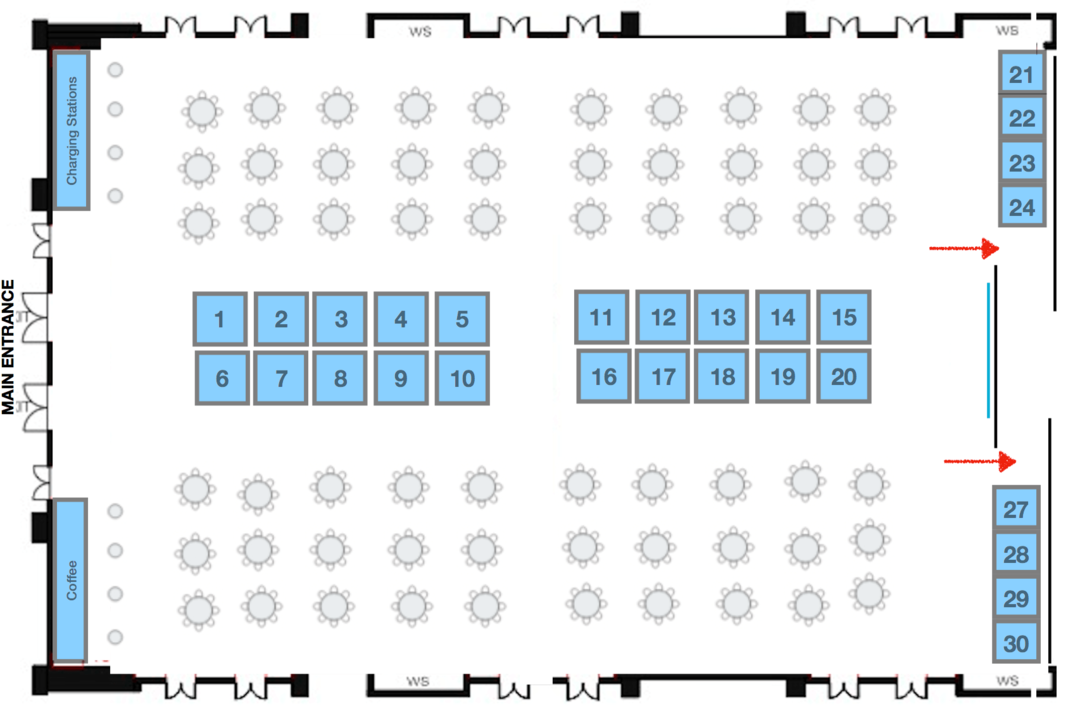Kuidas muuta kausta Chrome, Firefox või IE Default Downloads
Microsoft Windows 10 / / March 19, 2020
Windowsi brauserid seadsid vaikimisi allalaadimised teie kohaliku draivi kausta Allalaadimised. Siit saate teada, kuidas muuta asukohta kolmes suures brauseris.
Windows 10 ja teiste Windowsi versioonide brauserid määravad teie allalaadimiskoha kohaliku draivi kausta Allalaadimised. Siit leiate ülevaate, kuidas muuta asukohta Google Chrome'is, IE ja Firefox.
Selle töö puhul laadin ühe päeva jooksul alla palju faile (suured failid). Windowsi ISO-pildid, keerulised programmid nagu Photoshop, suured PDF-failid, multimeediumfailid ja palju muud.
Minu peamises tootmiskastis oleva kohaliku draivi vaikimisi allalaadimiskoht oleks õige, kui mul oleks suur traditsiooniline 1 või 2 TB kõvaketas. Kuid minu põhitootmise personaalarvutil on 256 GB SSD ja ruum on esmaklassiline.
Kuigi SSD-d muutuvad suurema mälumahuga, a 1 TB SSD on endiselt suhteliselt kallis. Nii et minu puhul tuleb muuta allalaadimiste vaikes asukohta, näiteks välise draivi või võrgu asukohta.
Muutke Chrome'i allalaadimiste kausta
Minema
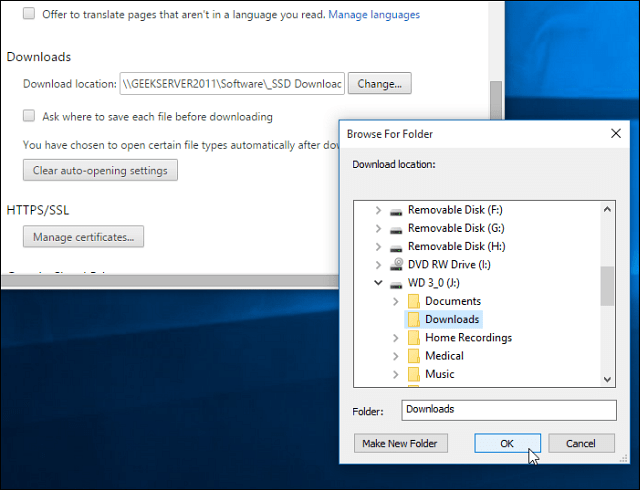
Muutke allalaaditavate failide kausta Firefox
Minge suvanditesse ja valige vahekaardi Üldine alt jaotisest Allalaadimised koht, kuhu soovite salvestada. Siin saate seda ka iga kord küsida.
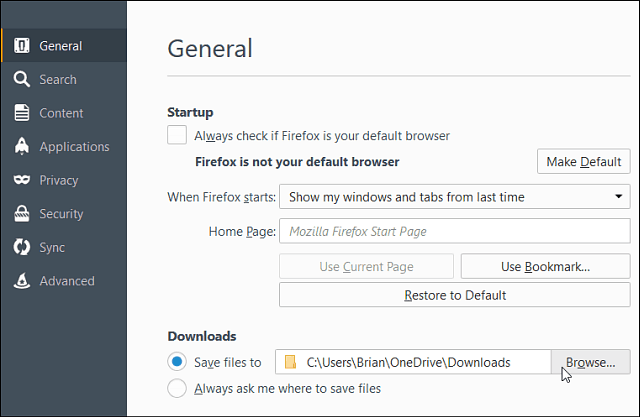
Muutke kausta IE allalaadimisi
Avage Internet Explorer ja minge saidile Tööriistad (hammasrattaikoon)> Kuva allalaadimised.
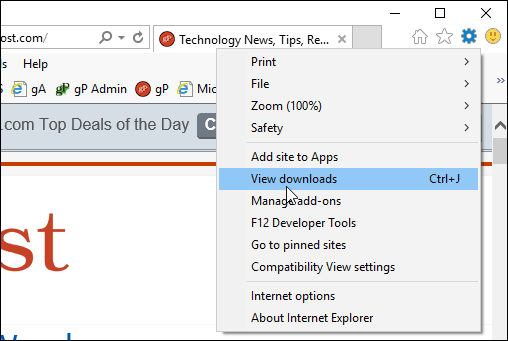
Nüüd klõpsake järgmiste akende vasakus alanurgas valikul Suvandid ja seejärel sirvige asukohta, mille jaoks soovite vaikimisi kasutada.
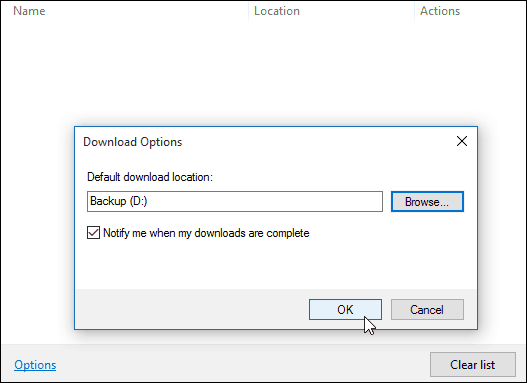
Märge: Allalaadimiste vaikeasukohta saate muuta kaustas Microsoft Edgekuid selle kirjutamise ajal on selle tegemiseks vaja registri häkkimist. Microsoft on järgmise suure värskenduse juurutamine (koodnimega “Threshold 2” ja kannab nime Fall Update) kuni Windows 10 Järgmine kuu ja võimalus seda UI kaudu teha võiks olla võimalus. Pidage ainult meeles, et Edge on pooleli olev töö ja seda täiustatakse aja jooksul.
Nutitelefonid tulevad koos SSD-draiviga, mõned on suuremad kui teised, kuid kui teil on väiksem 128 või 256 GB draiv, hoides allalaadimised välistes kohtades ja kaasaskantavate rakenduste kasutamine võimaldab teil juurdepääsu suurtele failidele ja hoiab oma draivi alles puhas.